Возможно, вы слышали о разрешении видео здесь и там. Например, когда вы покупаете новый смартфон, продавец вводит разрешение видео, которое вы можете смотреть на телефоне, до 1080p. А когда вы делитесь видео на Facebook или Instagram, социальная сеть попросит вас выбрать желаемое разрешение. Хотя концепция раскрывается нам каждый день, лишь немногие понимают значение разрешения видео и способы его изменения. Поэтому мы расскажем о 5 лучших приложениях для преобразования видео, которые помогут вам легко настроить разрешение видео.
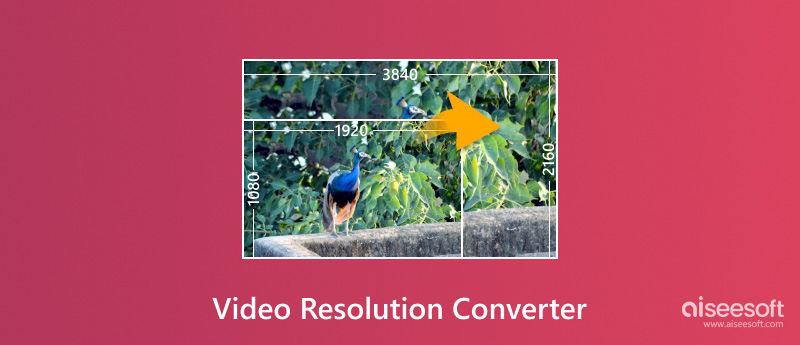
Преобразователь разрешения видео
Прежде чем узнать о конвертерах разрешения видео, давайте поговорим о том, что такое разрешение видео. Обычно он представлен как 480p или 720 × 480, что известно как ширина и высота видеоматериала. Другими словами, видео в формате 720p означает, что размеры видео составляют 720 пикселей в ширину и 480 пикселей в высоту. Обычно используемые разрешения видео включают:
HD-видео: 720p = 1280 × 720
Видео Full HD: 1080p = 1920 × 1080
Видео QHD: 1440p = 2560 × 1440
Видео 4K: 2160p = 3840 × 2160
Видео 8K: 4320p = 7680 × 4320
Другая проблема заключается в том, зачем вам нужен конвертер разрешения видео. Как и в случае с фотографиями, разрешение видео связано с размером видеофайла. Например, видео в формате 720p намного меньше по размеру, чем такое же видео в формате 1080p. Кроме того, большинство медиаплееров, портативных устройств и социальных сетей имеют ограничения на разрешение видео. Например, минимальное разрешение для квадратного видео в Instagram составляет 600 × 600 пикселей, а максимальное поддерживаемое разрешение видео — 1080p. И если вы воспроизводите видео 4K на мобильном телефоне, поддерживающем только 1080p, вы не можете смотреть контент или не можете смотреть его в полном разрешении.
Video Converter для Android
Video Converter Android - одно из лучших приложений для преобразования видео для устройств Android. Его основные функции включают в себя:
1. Конвертировать видео в часто используемые форматы в пакетном режиме.
2. Измените разрешение видео и другие параметры во время преобразования.
3. Вырежьте клип из видео и отрегулируйте разрешение.
4. Совместим с Android 2.0 и выше.
Плюсы
1. Это приложение легкое.
2. Интерфейс интуитивно понятен и прост в навигации.
Минусы
Слишком много настроек, которые могут сбить с толку.
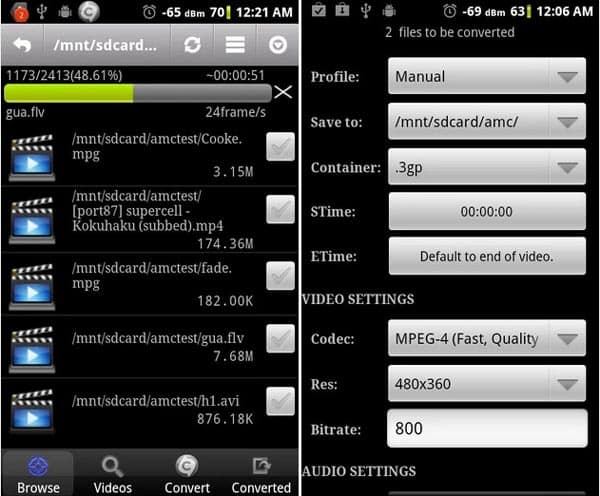
Media Converter
Media Converter - еще один конвертер разрешения видео, доступный для Android. Его основные функции включают в себя:
1. Установите разрешение видео вручную перед конвертацией.
2. Преобразуйте разрешение нескольких видео одновременно.
3. Поддержка наиболее распространенных видео и аудио форматов.
4. Настройте битрейт, частоту кадров и другие параметры.
Плюсы
1. Это приложение бесплатно.
2. Скорость конвертирования разрешения видео быстрая.
Минусы
Вы должны просматривать надоедливую рекламу, чтобы обмениваться бесплатными функциями.
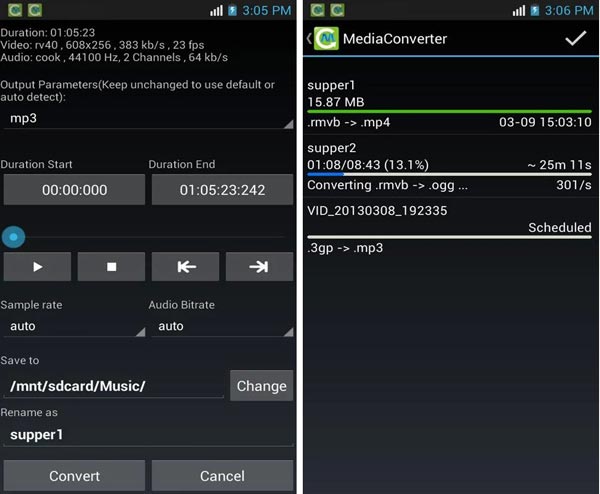
VidCompact
VidCompact - это простой конвертер видео разрешения для устройств Android. Его основные функции включают в себя:
1. Отредактируйте разрешение вручную во время конвертации видео.
2. Поддержка различных форматов видео, таких как AVI, FLV, 3GP, WMV и другие.
3. Вырежьте видео клипы для изменения разрешения видео.
4. Поделитесь результатами непосредственно в социальных сетях.
Плюсы
1. Интерфейс удобен для пользователя.
2. Он совместим с более широким диапазоном форматов.
Минусы
Пользовательские параметры ограничены.
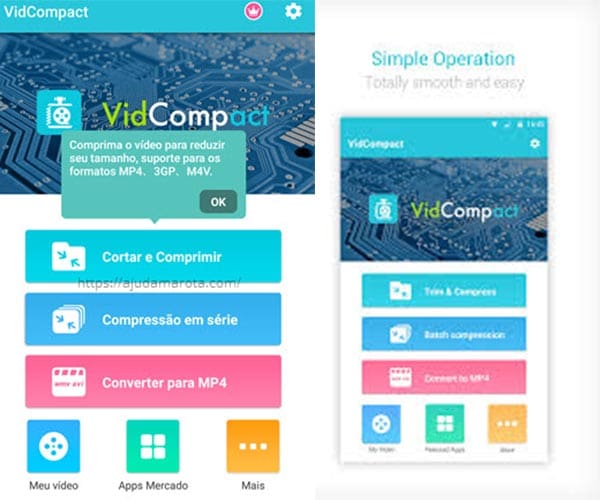
Aconverter
Aconverter - это веб-конвертер видео разрешения. Его основные функции включают в себя:
1. Повышение или понижение разрешения видео в одно касание.
2. Конвертируйте видео разрешение и формат видео одновременно.
3. Предложите несколько пользовательских опций.
4. Загрузите видео с компьютера или веб-сайта для изменения разрешения.
Плюсы
1. Этот онлайн видео конвертер прост.
2. Все функции бесплатны.
Минусы
1. Размер видеофайла составляет до 200 МБ.
2. Он не поддерживает изменение разрешения вручную.
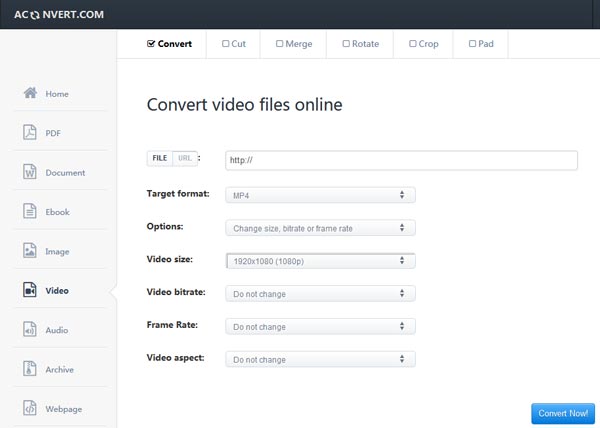
Онлайн-видео конвертер
Online Video Converter - это универсальный конвертер видео разрешения. Его основные функции включают в себя:
1. Выберите предварительно установленное разрешение видео или отрегулируйте его вручную.
2. Поддержите все часто используемые форматы видео.
3. Импортируйте видео с жесткого диска или веб-сайта.
4. Высокая скорость конвертирования видео.
Плюсы
1. Интерфейс является кратким и легким для поиска того, что вы хотите.
2. Это бесплатная программа.
Минусы
Он использует куки для отслеживания вашей деятельности.
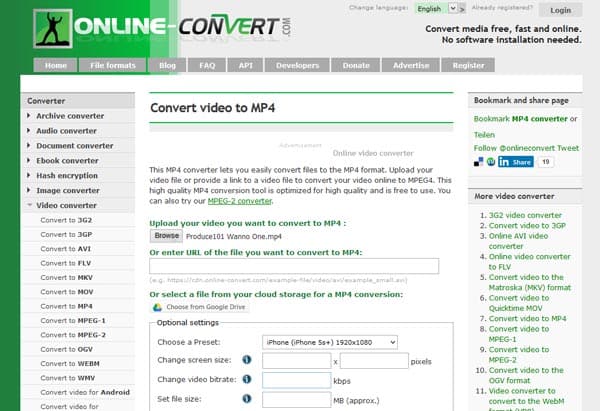
Если вы ищете самый простой в использовании конвертер разрешения видео, Aiseesoft Редактор видео это ваш лучший выбор. Его основные функции включают в себя:
1. Высококлассное разрешение видео в один клик.
2. Или измените разрешение видео вручную.
3. Предоставьте обширные инструменты для редактирования видео, такие как обрезка, обрезка, поворот и многое другое.
4. Создайте спецэффект с помощью видеоэффектов, водяных знаков и текстовых инструментов.
5. Улучшите и оптимизируйте качество видео.
6. Конвертировать видео для портативных устройств и социальных сетей.
7. Поддержка почти всех видео форматов, включая видео 4K.
Короче говоря, это лучший конвертер видео разрешения для Windows 10/8 / 8.1 / 7 / XP и Mac OS.
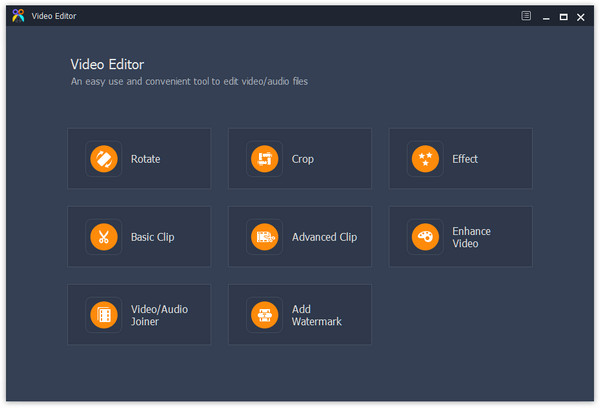
С помощью конвертера разрешения видео вы можете легко изменить разрешение видео.
Шаг 1 Получите лучший конвертер разрешения видео
Загрузите и установите Aiseesoft Редактор видео на ваш компьютер и запустите его, когда вам нужно изменить разрешение видео. Выберите «Улучшить видео» в домашнем интерфейсе.
Совет: если вы хотите уменьшить разрешение видео, вы можете сразу перейти к шагу 3 напрямую.
Шаг 2 Высококлассное разрешение видео в один клик
В окне улучшения видео нажмите «Добавить файл», чтобы импортировать видео, для которого вы хотите изменить разрешение. Затем установите флажок напротив опции «Повышенное разрешение» на левой боковой панели, разрешение видео будет автоматически увеличено. Нажмите кнопку «Сохранить», чтобы экспортировать видеофайл на ваш компьютер.
Шаг 3 Уменьшите размер видеофайла, уменьшив разрешение
Как было сказано ранее, разрешение видео напрямую влияет на размер видеофайла. Если вы хотите уменьшить размер файла, уменьшив разрешение видео, вы можете выбрать любой видеоинструмент из домашнего интерфейса и затем нажать кнопку «Настройки», чтобы открыть диалоговое окно настроек профиля. Здесь вы можете изменить разрешение видео вручную. Наконец, вы можете сохранить результат на жесткий диск.
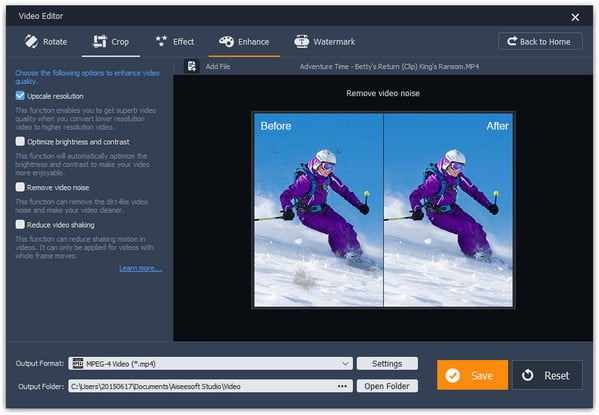
Основываясь на введении выше, вы можете получить несколько лучших конвертеров разрешения видео. Если вам нужно изменить разрешение видео на телефоне Android, вы можете попробовать Video Converter Android, Media Converter и VidCompact. Онлайновый конвертер разрешения видео - еще одна опция для настройки разрешения видео. Для обычных людей мы рекомендуем Aiseesoft Video Editor, поскольку он упрощает процесс преобразования разрешения видео.